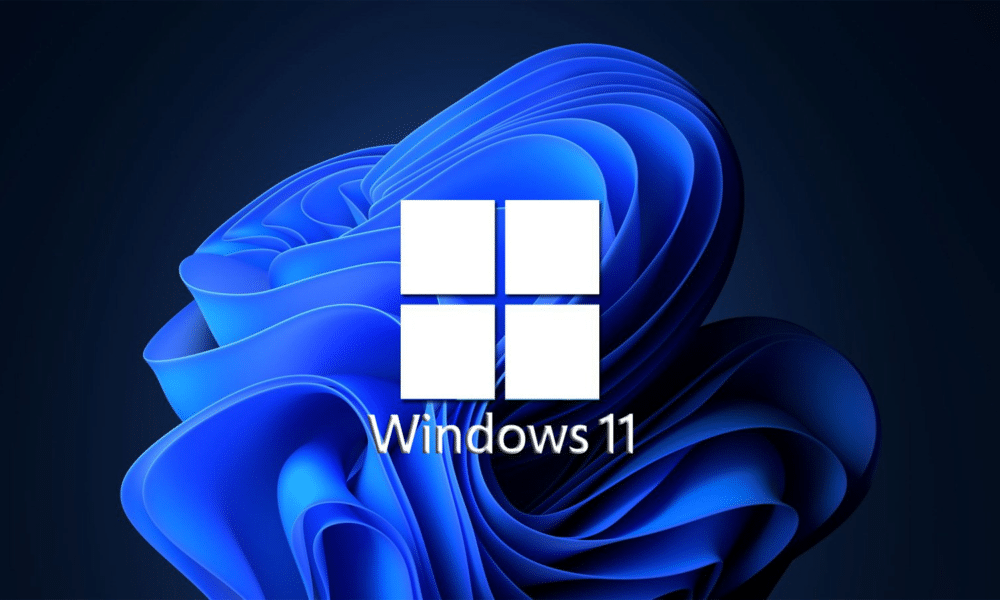506
如果您想读取 Windows 11 密钥,可以采用多种方法。为此,需要注意一些事项,以确保密钥读取成功。
通过命令提示符读取 Windows 11 密钥
在重新安装的情况下,可能需要读取 Windows 11 密钥。但在此过程中需要注意一点:只有当您使用产品密钥激活了系统,才能读取密钥。例如,如果您的设备上预装了数字许可证的操作系统,则以下解决方案不适用。但如果产品密钥来自数据载体或相应的标签,则可以通过命令提示符读取 Windows 11 密钥:
- 在键盘上按下组合键 “Windows 键 + R”,打开 “运行”窗口。
- 在 “打开”行中输入命令 “cmd”,然后点击 “确定”或回车键进行确认。
- 在打开的命令提示符中,输入命令“wmic path SoftwareLicensingService get OA3xOriginalProductKey”,然后按回车键确认。
- 自最新的 Windows 11 更新(版本 23H2)以来,可以读取数字许可证。命令提示符中的命令已略有更改,为:“wmic path softwarelicensingservice get OA3xOriginalProductKey”
- 现在,您应该可以看到产品密钥。如果只看到几行黑线,则说明这是 数字激活。
- 使用命令 “slmgr/dli” ,您至少可以显示许可证的最后五位数字。
通过 PowerShell 读取 Windows 11 密钥
读取 Windows 11 密钥的第二种方法是通过 PowerShell。此过程也只需几个步骤即可完成:
- 点击 Windows 按钮,并在搜索框中输入 “PowerShell”。在搜索结果中,您应该能找到“Windows PowerShell”应用程序,现在打开它。
- 在打开的窗口中,输入或复制命令 powershell “(Get-WmiObject -query ‘select * from SoftwareLicensingService’).OA3xOriginalProductKey“。
- 在 PowerShell 中,还可以使用命令“Get-WmiObject -query ‘select * from SoftwareLicensingService’ | Select-Object -ExpandProperty OA3xOriginalProductKey”,该命令会直接输出密钥,无需添加额外的行。
- 如果您的产品密钥在 BIOS 条目中可以找到,则会在下一行显示。如果 Windows 11 密钥无法读取,则此处也会显示一条空行。
- 如果两种方法都无效,请使用第三方工具,例如 Magical Jelly Bean Keyfinder 或 ShowKeyPlus。使用这些程序,您还可以读取数字密钥。
- 如果遇到问题,建议以管理员身份运行命令提示符或 PowerShell。此外,还有专门为读取 Windows 11 密钥而开发的新工具,例如“Windows 11 Key Viewer”,它们也可以处理数字许可证。
- 如果您不想使用程序,也可以获取或购买新许可证。